<!DOCTYPE html><html lang="uk"><head> <meta charset="UTF-8"> <title>Книги</title> </head><body>
<div class="bar"></div>
<div class="main"> <div class="books"> <div class="book yellow"> <div class="title">Назва книги 1</div> <div class="author">Автор</div> <div>Рік: 2020</div> </div>
<div class="book green"> <div class="title">Назва книги 2</div> <div class="author">Автор</div> <div>Рік: 2018</div> </div>
<div class="book yellow"> <div class="title">Назва книги 3</div> <div class="author">Автор</div> <div>Рік: 2022</div> </div>
<div class="book green"> <div class="title">Назва книги 4</div> <div class="author">Автор</div> <div>Рік: 2019</div> </div>
<div class="book yellow"> <div class="title">Назва книги 5</div> <div class="author">Автор</div> <div>Рік: 2021</div> </div>
<div class="book green"> <div class="title">Назва книги 6</div> <div class="author">Автор</div> <div>Рік: 2017</div> </div> </div> </div>
<div class="bar"></div>
</body></html>
<style> body { margin: 0; font-family: Arial, sans-serif; background: #ffffff; }
/* Верхня та нижня смуги */ .bar { height: 50px; background: yellow; margin: 20px; border: 2px solid black; }
/* Основний контейнер */ .main { margin: 20px; padding: 30px; background: #eaf5e1; border: 2px solid black; }
/* Сітка для книжок */ .books { display: grid; grid-template-columns: repeat(3, 1fr); gap: 30px; justify-items: center; }
/* Картка книги */ .book { width: 150px; height: 200px; border: 1.5px solid black; padding: 10px; box-sizing: border-box; display: flex; flex-direction: column; justify-content: center; text-align: center; font-size: 14px; }
.yellow { background: #ffe070; }
.green { background: #96d050; }
.title { font-weight: bold; }
.author { margin-top: 5px; font-style: italic; } </style>
<!DOCTYPE html><html lang="en">
<head> <meta charset="UTF-8"> <meta name="viewport" content="width=device-width, initial-scale=1.0"> <title>Document</title><link rel="stylesheet" href="style.css"></head><body><div class="holova"> <h1> Мій сайт</h1></div>
<div class="menu"> <a href="#"> Річківська гімназія</a> <a href="#"> Забірська гімназія</a></div>
<div class="seredyna"> <div class="ser1"> стаття 1 </div> <div class="ser2"> стаття 2 </div> <div id="ser3"> стаття 3 </div>
</div>
<div class="pidval"> Низ сайту</div><div>
</div></body></html>
.holova { border-style: solid; background-color: aquamarine; margin: 5px;
}.menu { border-style: solid; margin: 5px;}
.seredyna { border-style: solid; margin: 5px; display: flex;}.seredyna div { width: 33%; border-style: solid; background-color: rgb(230, 14, 14); margin: 5px;}#ser3{ background-color: rgb(33, 19, 233);}
.pidval { border-style: solid; margin: 5px;}
- ст.63 - Ткінтер
Tkinter - Google Презентації (спільна робота)
Перемикачі кольорів:from tkinter import *def col(): if var.get()==1: lab1['bg']='red' elif var.get()==2: lab1['bg']='green' elif var.get()==3: lab1['bg']='yellow'root = Tk()var=IntVar() # створюємо змінну, яка приймає цілі значенняvar.set(2) # встановлюємо перше значення для створеної змінноїrb1 = Radiobutton(text='Червоний', variable=var, value=1,)rb2 = Radiobutton(text='Зелений', variable=var, value=2,)rb3 = Radiobutton(text='Жовтий', variable=var, value=3,)b1=Button(text="Вибрати", command=col)lab1=Label(text="Наш колір",width=20,height=10)rb1.pack()rb2.pack()rb3.pack()b1.pack()lab1.pack()root.mainloop()
from tkinter import*root=Tk()root.title("Їдальня")root.geometry('400x300')def rrr(): name233.config(text= (int(n1.get())+int(n2.get())))name=Label(root,text="Їдальня",bg='#ff0000')name.place(x=150, y=10)n1=Entry()n1.place(x=200,y=40)name1=Label(root,text="1 страва",bg='#ff8000')name1.place(x=150, y=40)n2=Entry()n2.place(x=200,y=60)name2=Label(root,text="2страва",bg='#ff8000')name2.place(x=150, y=60)n3=Button(text="Порахувати",bg='#bf00ff', command=rrr)n3.place(x=150,y=120)name233=Label(root,text="Всього з вас",bg='#0080ff')name233.place(x=100, y=150)n233=Entry()n233.place(x=180,y=150)name4=Label(root)name4.place(x=150,y=175)root.mainloop()name233.config(text= (int(n1.get())+int(n2.get())))
Архітектура ПК: https://naurok.com.ua/test/join?gamecode=8323880
Інстр.
з БЖД. Історія засобів опрацювання інформаційних об’єктів. Конфігурація комп’ютера під потребу Практична
робота 2.
<!DOCTYPE html><html><head> <meta charset="utf-8"> <title>Світ навколо нас</title> <link rel="stylesheet" type="text/css" href="style/style.css"></head><body>
<div> <ul> <li><a href="index.html"><b>Головна</b></a></li> <li><a href="Europe.html"><b>Європа</b></a></li> <li><a href="Karpatu.html"><b>Карпати</b></a></li> <li><a href="Africa.html"><b>Африка</b></a></li> </ul> </div> <div> <h1 >Світ навколо нас</h1> <h3>Африка</h3> <div> <img src="images/jacksons_chameleon.jpg" > <p>Дуже своєрідна фауна Мадагаскару з достатком эндемичних форм, при повній відсутності такій розповсюджених і Африці груп тварин, як справжні мавпи, і отрутні змії. Для Мадагаскару характерні лемури, представлені багатьма родами і видами і широко розповсюджені по всьому острові, тому що місцеве населення їх не винищує, а деяких навіть приручає. З хижаків є тільки виверрові. Багато комахоїдних.</p>
</div> <h3>Карпати</h3>
<div > <img src="images/fauna_karpat.jpg"> <p >Слід сказати, що певною специфічною особливістю фауни української частини Карпат є те, що тут можна зустріти чималу кількість диких свиней. До речі, раніше цих ссавців можна було зустріти на всій території українських земель, тепер — на глухих лісистих територіях, де ростуть багато букових дерев.Серед мешканців карпатських гір зустрічаємо також невеликі види гризунів. Наприклад, білка карпатська — яскрава представниця свого виду: узимку місце її дислокації буковий ліс, а влітку — передгір'я.</p> </div> <h3>Європа</h3>
<div> <img src="images/840049.jpg"> <p>Зараз в Європі мешкає 71 вид земноводних і 199 видів плазунів (рептилій), включаючи морських черепах. Усі вони значною мірою страждають від руйнування домівок, що є головною причиною їх вимирання. Зміни у природному оточенні відбуваються так швидко, що не дають їм можливості пристосуватися до цих змін. Навіть короткочасні та помірні зміни якості довкілля можуть мати катастрофічні наслідки для довгострокового виживання цих видів. Місця проживання рептилій особливо незахищені від пожеж, які знищують їхні домівки та вбивають самих тварин.</p>
</div> </div> <footer> <h1 >COPYRIGT</h1> <table > <h3 >Контакти</h3> <tr><td>volodimirdomin@gmail.com</td></tr> <tr><td>volodimirdomin@ukr.ner</td></tr> <tr><td>Бул.Вацвела Гавела 87в</td></tr> <tr><td>+380665056380</td></tr> </table> </footer></body></html>
https://drive.google.com/drive/u/1/
Прапор України
from turtle import*setup(600, 480)speed(0)width(0)up()goto(-300,240)color('blue', 'blue')down()begin_fill()forward(600)right(90)forward(240)right(90)forward(600)right(90)forward(240)right(90)end_fill()up()
https://replit.com/join/zvtvkjnabj-dibrowa
from tkinter import * root = Tk() def write(): napys=Label(root, text="I like Tkinter!") napys.pack()tk_button = Button(root, text="Tkinter", command=write)tk_button.pack(side=LEFT)quit_button = Button(root, text="QUIT", fg="red", command=quit)quit_button.pack(side=LEFT)root.mainloop()
14.03.20221.from tkinter import*vikno = Tk() vikno.title("Моя перша програма")vikno.geometry('300x300')vikno.config(bg = '#7CFC00', width = 600, height = 300, relief = RIDGE, bd = 12)vikno.mainloop()
1. from Tkinter import *
2. Створення вікна: назва_вікна = Тк()
3. Назва його:
назва_вікна.title("слово або декілька слів, якими підписується вікно")
4. Розмір вікна назва_вікна.geometry('300x300')
5. Задати конфігурацію (властивості).
назва вікна.config(bg = "колір_фону", width = ширина_вікна, height = висота_вікна, relief = тип_рамки, bd = товщина_рамки)
Пояснення:
¤ Колір фону bg можна задавати англійською назвою (bg="blue") або шістнадцятковим кодом (bg="#20B2AA"). Коди та відповідні їм кольори можна подивитись, натиснувши на кнопку “Таблиця кодів кольорів”.
¤ Властивості width (ширина вікна), height (висота), bd (товщина) задаються у пікселях.
¤ Можливі типи рамок relief: FLAT, SUNKEN, RAISED, GROOVE, RIDGE
6. Запустити вікно. назва_вікна.mainloop()
2. Задача
Написати програму, яка зображає вікно синього кольору з назвою “My first window”, розмірами 200х50, товщиною рамки 10 пікселів. Додати надпис “Hello!!!” жовтого кольору, шрифт – Arial, розмір - 40.
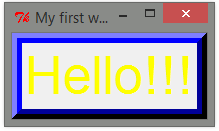
1. from Tkinter import *
2. Створення вікна: назва_вікна = Тк()
3. Назва його:
назва_вікна.title("слово або декілька слів, якими підписується вікно")
4. Розмір вікна назва_вікна.geometry('300x300')
5. Задати конфігурацію (властивості).
назва вікна.config(bg = "колір_фону", width = ширина_вікна, height = висота_вікна, relief = тип_рамки, bd = товщина_рамки)
Пояснення:
¤ Колір фону bg можна задавати англійською назвою (bg="blue") або шістнадцятковим кодом (bg="#20B2AA"). Коди та відповідні їм кольори можна подивитись, натиснувши на кнопку “Таблиця кодів кольорів”.
¤ Властивості width (ширина вікна), height (висота), bd (товщина) задаються у пікселях.
¤ Можливі типи рамок relief: FLAT, SUNKEN, RAISED, GROOVE, RIDGE
назва_вікна.mainloop()
2. Задача
Написати програму, яка зображає вікно синього кольору з назвою “My first window”, розмірами 200х50, товщиною рамки 10 пікселів. Додати надпис “Hello!!!” жовтого кольору, шрифт – Arial, розмір - 40.
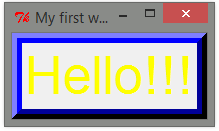
Завдання 3. Створити мітки "Інформатика" та "Математика" за зразком. Для другої мітки задати розмір шрифту 24.
from tkinter import * # імпортування графічної бібліотеки
root = Tk() # створення головного вікна
frame = Frame(root) # створення фрейму, у якому розміщуватимуться кнопки
frame.pack()
def write(): # створення функції для друку фрази
print("I like Tkinter!")
# створення кнопки для друку
tk_button = Button(frame, text="Tkinter", command=write)
tk_button.pack(side=LEFT)
# створення кнопки, що закриває вікно (вбудована команда quit)
quit_button = Button(frame, text="QUIT", fg="red", command=quit)
quit_button.pack(side=LEFT)
root.mainloop() # задання команди відображення вікна при запуску
from tkinter import * # імпортування графічної бібліотеки
root = Tk()
butt = Button(text="Змінити колір", # задання тексту на кнопці
width=20, # ширина
height=5) # висота
# програмуємо дію за допомогою функції
def change():
butt['text'] = "Колір змінено" # текст на кнопці
butt['bg'] = '#A4C639' # колір фону після натискання, заданий шістнадцятковим кодом
butt['activebackground'] = '#E32636' # колір фону після повторного натискання (або під час розміщення курсора
# над кнопкою)
butt['fg'] = '#333399' # колір тексту після натискання
butt['activeforeground'] = '#FDE910' # колір тексту після повторного натискання (або під час розміщення
# курсора над кнопкою)
butt.config(command=change) # command установлює дію на кнопку
butt.pack() # розміщення кнопки у вікні
root.mainloop() # задання команди відображення вікна при запуску
17.05
from tkinter import *root = Tk()root.geometry('500x500')ibox=Listbox(height=4)ibox.place(x=50,y=200)ibox.insert(END, 'осінь')root.mainloop()
r=Radiobutton(text='121212')r.place(x=50,y=100)
13/05/2021
from tkinter import * # імпортування графічної бібліотеки root = Tk() # створення головного вікна frame = Frame(root) # створення фрейму, у якому розміщуватимуться кнопкиframe.pack() def write(): # створення функції для друку фрази print("I like Tkinter!") # створення кнопки для друкуtk_button = Button(frame, text="Tkinter", command=write)tk_button.pack(side=LEFT) # створення кнопки, що закриває вікно (вбудована команда quit)quit_button = Button(frame, text="QUIT", fg="red", command=quit)quit_button.pack(side=LEFT) root.mainloop() # задання команди відображення вікна при запуску
from tkinter import * # імпортування графічної бібліотеки root = Tk()butt = Button(text="Змінити колір", # задання тексту на кнопці width=20, # ширина height=5) # висота # програмуємо дію за допомогою функціїdef change(): butt['text'] = "Колір змінено" # текст на кнопці butt['bg'] = '#A4C639' # колір фону після натискання, заданий шістнадцятковим кодом butt['activebackground'] = '#E32636' # колір фону після повторного натискання (або під час розміщення курсора # над кнопкою) butt['fg'] = '#333399' # колір тексту після натискання butt['activeforeground'] = '#FDE910' # колір тексту після повторного натискання (або під час розміщення # курсора над кнопкою) butt.config(command=change) # command установлює дію на кнопку butt.pack() # розміщення кнопки у вікніroot.mainloop() # задання команди відображення вікна при запускуTkinter - програма, яка дозволяє програмувати кнопки, поля...
Малювання з Python Trinket
turtle.forward(n) - Переміститися на n точок вперед.
turtle.backward(n) - Переміститися на n точок назад.
turtle.right(n) - Повернути на n градусів вправо.
turtle.left(n) - Повернути на n градусів вліво.
turtle.goto(x,y) - Переміститися в точку з координатами (x, y).
turtle.up() - Підняти олівець. Після виконання цієї команди Черепашка не залишатиме сліду під час переміщення.
turtle.down() - Опустити олівець. Після виконання цієї команди Черепашка під час переміщення залишатиме слід.




Немає коментарів:
Дописати коментар